Vlákno a prepojenie textových rámov InDesign CS5

Naučte sa, ako prepojiť (prepojiť) textové rámčeky v InDesign Creative Suite 5, aby medzi nimi mohol plynúť text a optimalizovať tak svoje publikácie.
Po určení najsvetlejších a najtmavších bodov na obrázku v programe Adobe Photoshop CS6 môžete nastaviť ich hodnoty, aby ste vytvorili lepší obrázok. Nasleduj tieto kroky:
Ak chcete aktivovať nástroje kvapkadla, kliknite na tlačidlo Click and Drag.
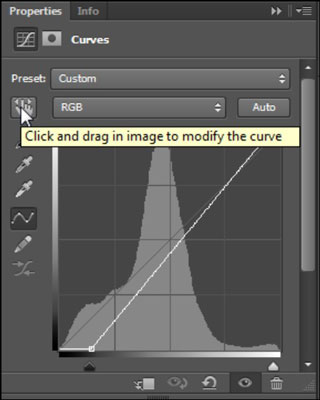
Dvakrát kliknite na kvapkadlo Nastaviť biely bod, biele kvapkadlo na ľavej strane panela Krivky.
Keď dvakrát kliknete na kvapkadlo Nastaviť biely bod, zobrazí sa dialógové okno Výber farby.
Zadajte všeobecnú hodnotu pre najsvetlejší bod na obrázku: Do azúrového textového poľa napíšte 5, do purpurového textového poľa napíšte 3, do žltého textového poľa napíšte 3, do poľa Čierna ponechajte hodnotu 0 (nula) a potom kliknite OK
Hodnota Čierna pomáha opraviť väčšinu obrázkov pre tlač a online.
Keď dostanete výstražnú správu s otázkou, či chcete uložiť nové cieľové farby ako predvolené, kliknite na tlačidlo Áno.
Keď je kvapkadlo Nastaviť biely bod stále vybraté, kliknite na vzorkovník farieb, ktorý ste umiestnili na obrázok, a označte najsvetlejší bod na obrázku.
Teraz nastavte bod tieňa.
Dvakrát kliknite na kvapkadlo Set Black Point.
Zobrazí sa dialógové okno Color Picker.
Do azúrového textového poľa zadajte 65, do purpurového textového poľa zadajte 53, do žltého textového poľa zadajte 51, do poľa Čierna zadajte 95 a potom kliknite na tlačidlo OK.
Rovnako ako v prípade hodnoty zvýraznenia, hodnota čiernej je všeobecná hodnota, ktorá funguje pre väčšinu tlačených a online obrázkov. Majte na pamäti, že ak nastavíte Nastavenia farieb správne, nemusíte meniť hodnotu bodu Nastaviť čiernu.
Keď je kvapkadlo Nastaviť čierny bod stále vybraté, kliknite na vzorkovník farieb, ktorý ste umiestnili na obrázok, a označte najtmavší bod na obrázku.
Naučte sa, ako prepojiť (prepojiť) textové rámčeky v InDesign Creative Suite 5, aby medzi nimi mohol plynúť text a optimalizovať tak svoje publikácie.
Obrázky, ktoré importujete do dokumentov InDesign, môžu byť prepojené alebo vložené. Pochopte, kedy použiť každú metódu pre optimalizované publikovanie.
Adobe Photoshop CS6 vám umožňuje upravovať akcie. Naučte sa, ako upraviť akcie, aby ste dosiahli požadované výsledky pri práci s obrázkami.
Predtým, ako sa naučíte orezávať obrázky v aplikácii Adobe Illustrator, musíte najprv umiestniť obrázky. Preskúmajte, ako vložiť a prepojiť súbory a umiestniť text do cesty.
Adobe Illustrator v rámci Adobe CS5 ponúka pokročilé metódy pre efektívne usporiadanie a umiestňovanie ilustrácií. Prispôsobenie pravítka a sprievodcov vám pomôže dosiahnuť presné výsledky.
Naučte sa, ako zmeniť nastavenie dokumentu v InDesign Creative Suite 5 vrátane veľkosti strán a počtu strán. Toto je praktický sprievodca pre efektívnu prácu s dokumentmi.
Naučte sa, ako vytvoriť orezové cesty v Adobe Photoshop CS6 pre dokonalé siluety, ktoré sú vhodné na prenášanie do iných aplikácií na zalamovanie textu. Orezové cesty sú základom pre efektívnu prácu s grafikou.
Naučte sa, ako nastaviť zásady správy farieb vo Photoshope CS6, aby ste optimálne spravovali farebné profily a dosiahli presné farby vo svojich projektoch.
Adobe Creative Suite 5 (Adobe CS5) Dreamweaver ponúka efektívne metódy na úpravu tabuliek, vrátane pridávania a odstraňovania riadkov a stĺpcov. Naučte sa optimalizovať svoje tabulky pre lepšie SEO.
Pri navrhovaní v aplikácii Adobe Illustrator CC často potrebujete presnú veľkosť tvarov. Zmeňte veľkosť tvarov rýchlo pomocou nástroja Transformácia a rôznych techník.






